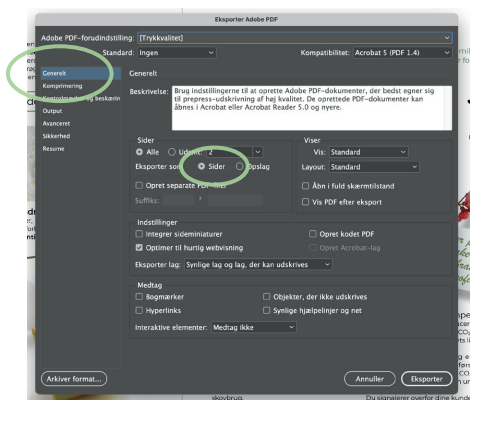En trykklar fil, dvs. en låst pdf-fil, der ikke behøver redigering eller behandling, er en nødvendig forudsætning for et godt resultat hos alle trykkerier og grafiske huse. Hos Ecograf kan du vælge at sende en trykklar PDF til os eller, at vi står for klargøring af din fil.
Når du sender dine trykklare filer vil vores erfarne grafikere fejltjekke dine materialer, inden de sendes til tryk. Vi tjekker format, opløsning, farver og skrifter. Vores grafiske trykkere holder styr på indhold og omslag og vi sørger for at filen kan gå så gnidningsløst gennem maskineriet som muligt. Vi kan dog ikke 100% garantere, at vi kan altid fange ALLE fejl ved din trykfil - også selv om vores eksperter laver løbende kvalitetssikring i alle faser af produktionen.
Det er derfor altid dit ansvar, at aflevere en trykoptimeret og fejlfrit trykfil til os.